win11看显卡型号的方法 win11怎么查看电脑配置显卡
更新时间:2023-06-13 15:24:53作者:huige
显卡是电脑中重要的组成部分之一,不同型号的显卡性能也是不一样的,近日有不少win11系统用户想要查看一下自己电脑配置显卡信息,只是不知道要从何下手,我们可以进入设备管理器然后找到显卡进行查看属性,本文这就给大家演示一下win11看显卡型号的方法给参加参考吧。
方法如下:
1、我们可以鼠标右键打开Win11系统桌面上的此电脑图标。

2、在弹出的右键菜单中,选择【此电脑】属性选项。
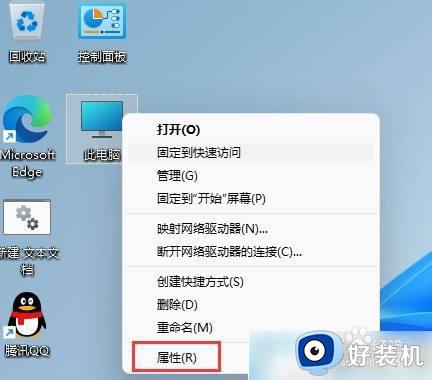
3、关于系统的界面中,直接在右侧菜单中选择【设备管理器】。
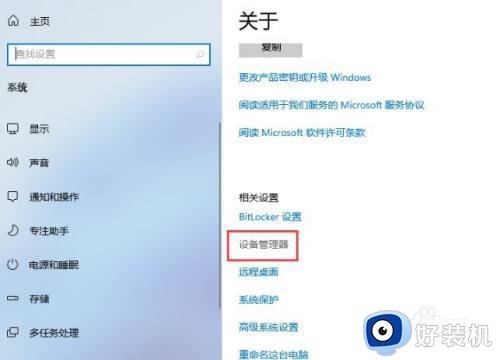
4、进入到【设备管理器】后,点击【显示适配器】就可以查看显卡信息了。
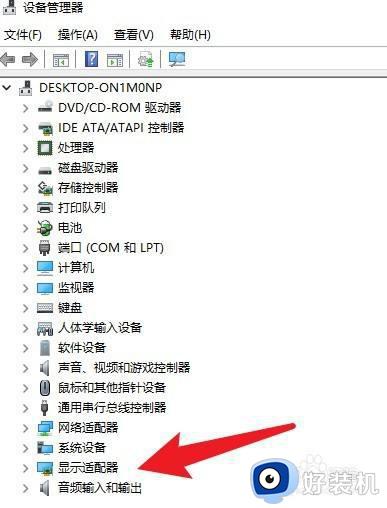
通过上述方法就可以查看win11电脑的显卡配置情况了,如果你也想查看的话,就可以学习上述方法步骤来进行查看即可。
win11看显卡型号的方法 win11怎么查看电脑配置显卡相关教程
- win11显卡在哪里看型号 win11系统怎么查看显卡型号
- win11显卡配置在哪里看 win11如何查看显卡配置
- win11怎么查看显卡配置 win11系统显卡信息怎么看
- windows11怎么查看显卡配置 win11如何查看显卡配置
- win11怎样看电脑显卡配置 win11如何查看显卡配置
- win11系统显卡在哪里看 win11系统怎么查看显卡配置
- win11电脑显卡在哪里看配置 win11如何看电脑显卡配置
- win11怎么检测显卡配置 win11显卡配置查看方法
- win11怎么看电脑的显卡 win11查看电脑显卡信息的具体方法
- win11怎样查看显卡驱动版本 win11如何查看显卡驱动版本信息
- win11家庭版右键怎么直接打开所有选项的方法 win11家庭版右键如何显示所有选项
- win11家庭版右键没有bitlocker怎么办 win11家庭版找不到bitlocker如何处理
- win11家庭版任务栏怎么透明 win11家庭版任务栏设置成透明的步骤
- win11家庭版无法访问u盘怎么回事 win11家庭版u盘拒绝访问怎么解决
- win11自动输入密码登录设置方法 win11怎样设置开机自动输入密登陆
- win11界面乱跳怎么办 win11界面跳屏如何处理
win11教程推荐
- 1 win11安装ie浏览器的方法 win11如何安装IE浏览器
- 2 win11截图怎么操作 win11截图的几种方法
- 3 win11桌面字体颜色怎么改 win11如何更换字体颜色
- 4 电脑怎么取消更新win11系统 电脑如何取消更新系统win11
- 5 win10鼠标光标不见了怎么找回 win10鼠标光标不见了的解决方法
- 6 win11找不到用户组怎么办 win11电脑里找不到用户和组处理方法
- 7 更新win11系统后进不了桌面怎么办 win11更新后进不去系统处理方法
- 8 win11桌面刷新不流畅解决方法 win11桌面刷新很卡怎么办
- 9 win11更改为管理员账户的步骤 win11怎么切换为管理员
- 10 win11桌面卡顿掉帧怎么办 win11桌面卡住不动解决方法
